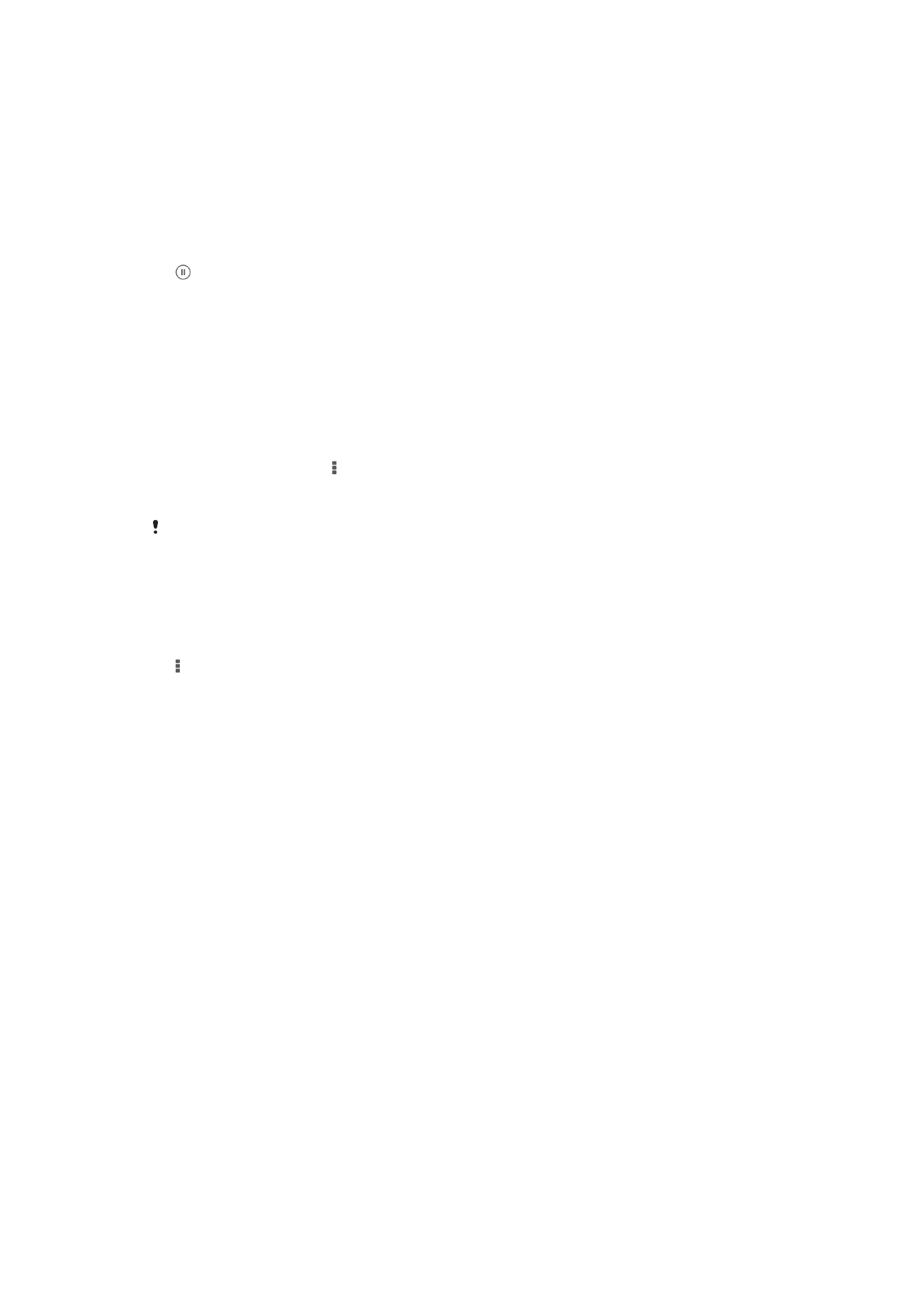
사진 표시
사진을
찍을 때 위치 인식 기능을 사용하도록 설정하면, 수집된 정보를 나중에 사용할
수
있습니다. 예를 들면, 지도에 있는 내 사진을 보고 내가 있는 위치와 사진을 찍은 시
간을
친구, 가족과 공유할 수 있습니다. 위치 정보를 추가하면 위치 태그에도 참조할 수
있습니다
. 위치 인식 기능을 사용하도록 설정할 때 위치를 찾기 위해 GPS 위성 또는 무
선
네트워크 중 하나만 선택하거나 둘 다 사용하도록 선택할 수도 있습니다.
74
현재
문서는 인쇄물의 온라인 버전입니다. © 사적인 용도로만 인쇄할 수 있습니다.
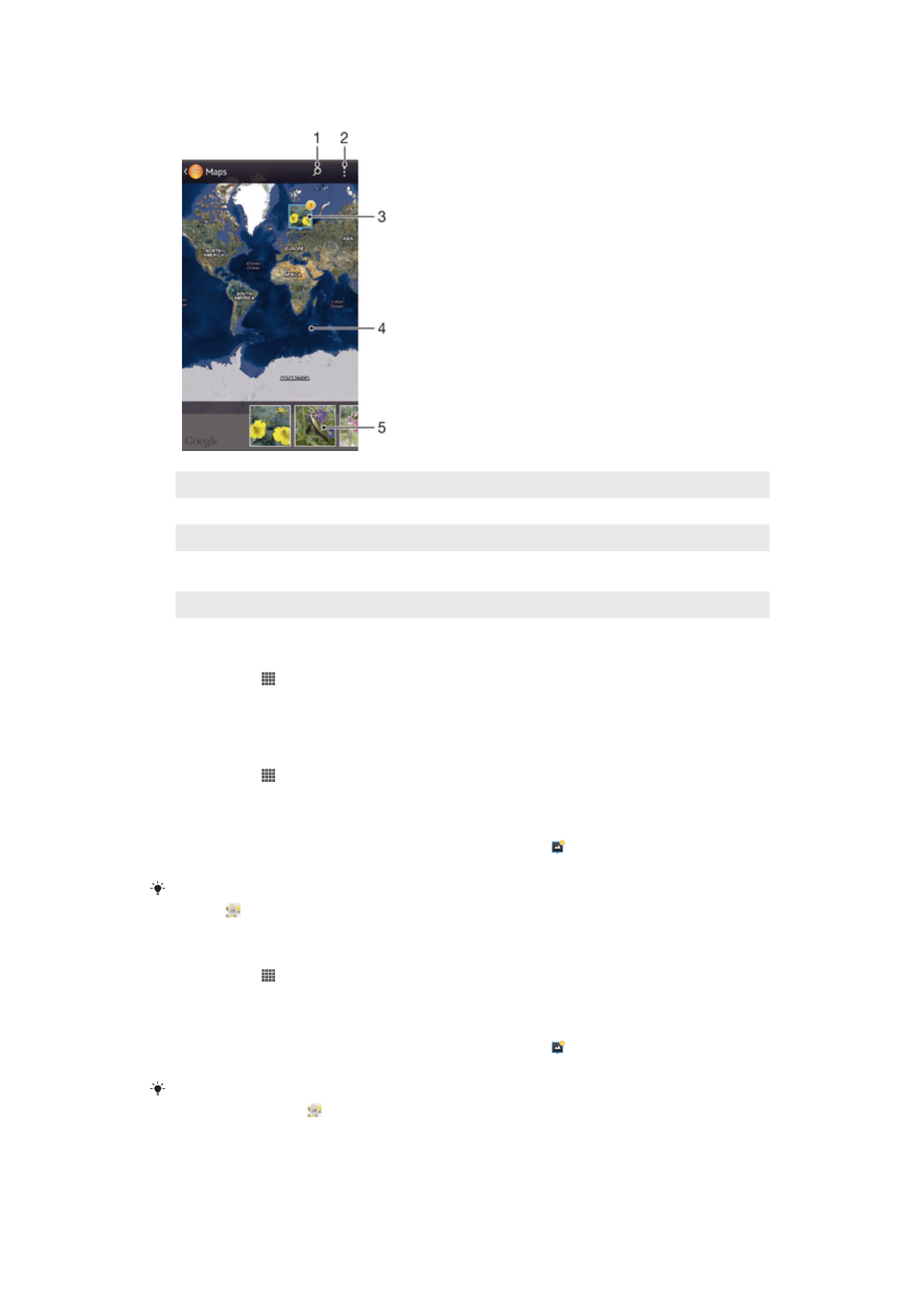
지도 타일 개요
1
지도에서
위치를 검색합니다.
2
메뉴
옵션을 봅니다.
3
동일한
지역에 위치 태그가 지정된 사진 및/또는 비디오 그룹입니다.
4
확대하려면
두 번 누르고, 축소하려면 손가락을 오므립니다. 지도의 다른 부분을 보려면 지도를 끕니
다
.
5
선택한
사진 및/또는 비디오 그룹의 미리보기입니다. 항목을 누르면 전체 화면으로 볼 수 있습니다.
위치 인식을 활성화하려면
1
홈
화면에서 을 누릅니다.
2
설정
> 위치 서비스을(를) 찾아서 누릅니다.
3
GPS 위성 및
/또는 Google 위치 서비스 확인란을 선택합니다.
앨범 지도에서 위치 태그가 지정된 사진을 보려면
1
홈
화면에서 을 누릅니다.
2
앨범
> 내 앨범 > 지도를 찾아서 누릅니다.
3
사진을
누르면 전체 화면으로 볼 수 있습니다.
4
같은
위치에서 여러 사진을 찍은 경우에는 그 중 하나만 지도에 나타납니다. 총
사진
수는 오른쪽 상단 모서리에 나타납니다(예를 들어 ). 이러한 사진을 보려
면
커버 사진을 누른 다음 화면 아래쪽에서 미리보기 중 하나를 누릅니다.
사진
뷰에서 위치 태그가 지정된 사진을 볼 때 화면을 누르면 도구 모음이 표시됩니다. 도구 모
음에서
을 누르면 지도에 사진이 나타납니다.
앨범의 글로브에서 위치 태그가 지정된 사진을 보려면
1
홈
화면에서 을 누릅니다.
2
앨범
> 내 앨범 > 지구를 찾아서 누릅니다.
3
사진을
누르면 전체 화면으로 볼 수 있습니다.
4
같은
위치에서 여러 사진을 찍은 경우에는 그 중 하나만 지도에 나타납니다. 총
사진
수는 오른쪽 상단 모서리에 나타납니다(예를 들어 ). 이러한 사진을 보려
면
커버 사진을 누른 다음 화면 아래쪽에서 미리보기 중 하나를 누릅니다.
카메라
응용프로그램에서 위치 태그가 지정된 사진을 볼 때 화면을 누르면 도구 모음이 표시됩
니다
. 도구 모음에서 을 누르면 지도에 사진이 나타납니다.
75
현재
문서는 인쇄물의 온라인 버전입니다. © 사적인 용도로만 인쇄할 수 있습니다.
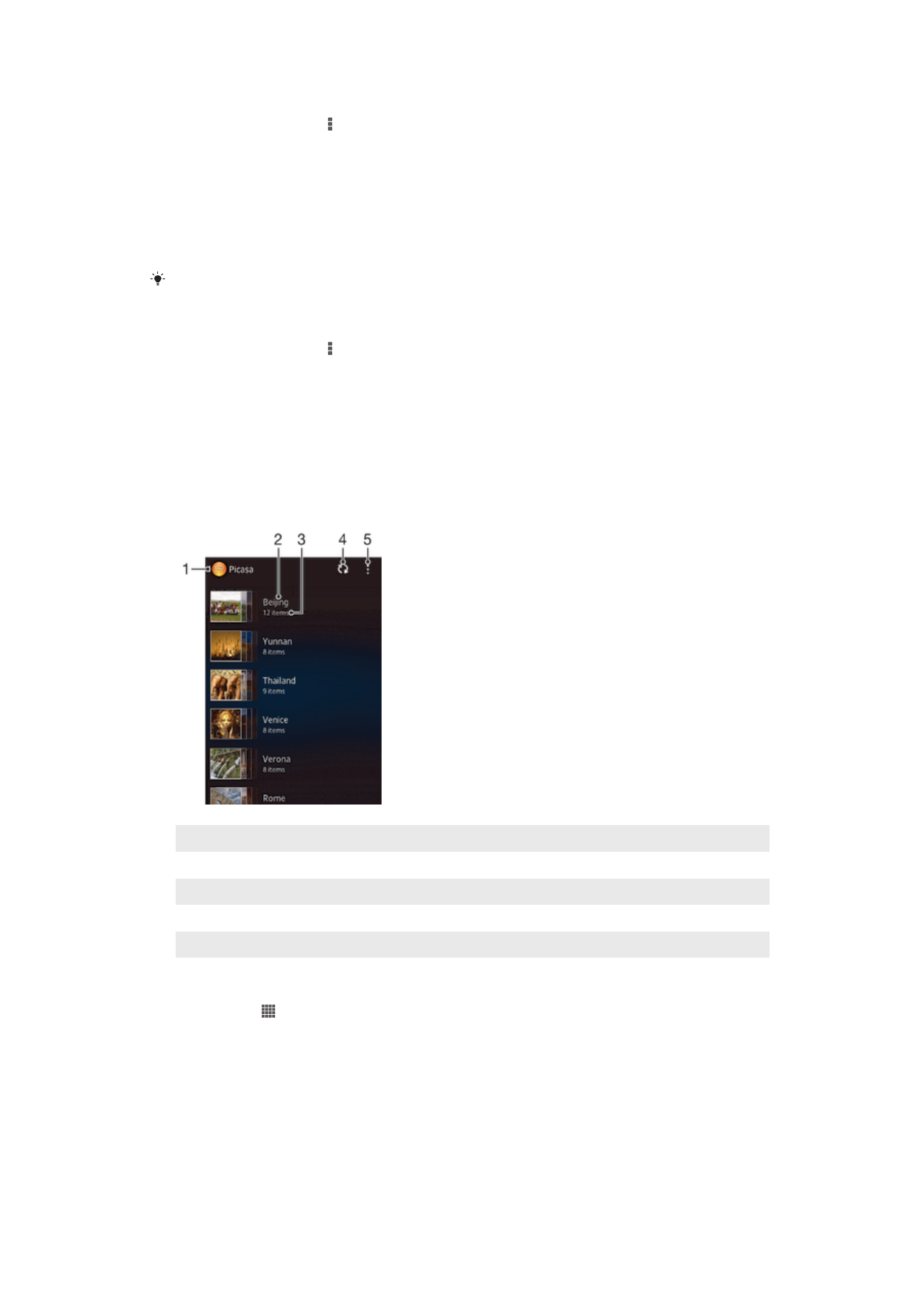
앨범의 지도를 보면서 위치 태그를 추가하려면
1
앨범의
지도를 보면서 와 위치 태그 추가를 차례로 누릅니다.
2
위치
태그를 추가할 사진을 찾아 누릅니다.
3
지도에서
위치 태그를 설정할 원하는 위치를 누른 다음 확인을 누릅니다.
앨범 사진의 위치 태그를 편집하려면
1
앨범
지도에 있는 사진을 보면서 프레임이 파란색으로 변할 때까지 사진을 길게
누릅니다
.
2
사진을
새 위치로 끕니다.
끌지
않고 지도에서 원하는 위치를 눌러도 됩니다.
앨범의 지도 보기를 변경하려면
•
앨범의
지도를 보면서 을 누른 다음 클래식 보기 또는 위성 지도 보기를 선택합니다.
온라인